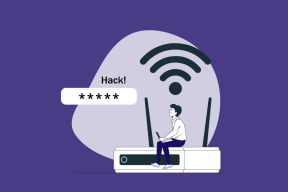Kā izveidot audio kompaktdiskus no FLAC failiem, izmantojot ImgBurn
Miscellanea / / February 15, 2022
FLAC ir lielisks kodekis digitālo audio failu glabāšanai nesaspiestā veidā, kas ļauj baudīt mūziku tā, kā tai bija paredzēts skanēt.
Bet ko darīt, ja vēlaties tos spēlēt audio faili standarta CD atskaņotājā, piemēram, jūsu automašīnā? (Es zinu, es zinu, kompaktdiski mūsdienās diez vai ir modē, un tie drīz izmirs, bet pagaidām no tiem nevar izbēgt)

Kamēr daži spēlētājiem ļaus jums klausīties MP3 vai WMA failus, jūs reti atrodat atsevišķu CD atskaņotāju, kas darbojas ar FLAC.
Tomēr jūs varat diezgan viegli izveidot audio kompaktdisks no FLAC failiem, izmantojot populāro (un bezmaksas) programmatūru ImgBurn.
Izmantojot ImgBurn, lai izveidotu audio kompaktdisku no FLAC failiem
Kas jums būs vajadzīgs šim nolūkam? Acīmredzot jums būs nepieciešami FLAC faili, dators ar kompaktdisku rakstītāju un tukšs kompaktdisks. Jums būs jāinstalē arī ImgBurn.
1. darbība: Es pieņemu, ka jums jau ir instalēta programma ImgBurn. Pārliecināsimies, ka var apstrādāt FLAC failus un nesaņemat kļūdu. Tā darīt, lejupielādēt madFLAC un izsaiņojiet RAR failu vietā, kuru varat viegli atrast cietajā diskā.
2. darbība: Skrien install.bat.
Kodeks tiks instalēts vienā mirklī. Ja kodeks ir veiksmīgi reģistrēts, jūs saņemsit ziņojumu, piemēram, tālāk norādīto.
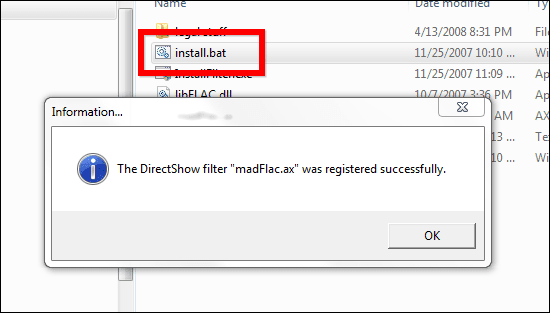
3. darbība: Palaidiet programmu ImgBurn un ievietojiet tukšo kompaktdisku savā kompaktdisku rakstītājā.
Tagad izveidosim attēla (CUE) failu jūsu audio kompaktdiskam. To var viegli izdarīt ImgBurn. Augšējā izvēlnē dodieties uz Rīki. Pēc tam noklikšķiniet uz Izveidojiet CUE failu.
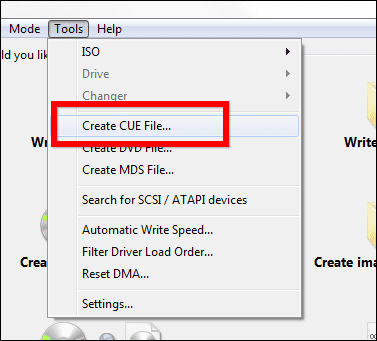
4. darbība: Tagad mēs pievienosim vēlamos FLAC failus jūsu nākotnes audio kompaktdiskam. Noklikšķiniet uz Pārlūkojiet failu pogu.
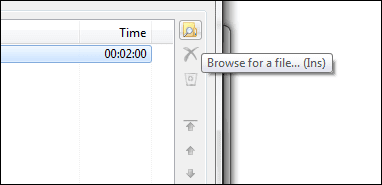
5. darbība: Atlasiet vajadzīgos failus. Ja tie atrodas dažādās mapēs, jums būs jāveic process, līdz esat tos visus pievienojis.
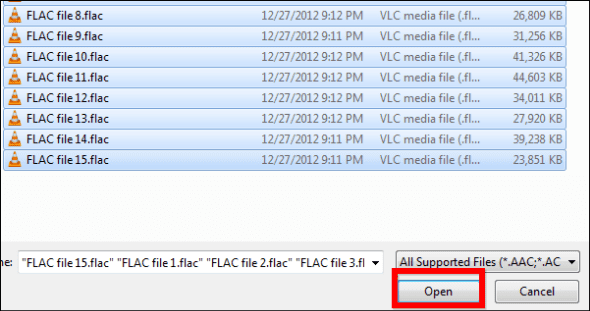
Foršs padoms: Ja vēlaties ietaupīt laiku, noteikti nokopējiet visus audio kompaktdiskā vajadzīgos failus tajā pašā mapē. Tādā veidā jūs varat tos visus vienkārši paņemt no turienes, netērējot laiku to meklēšanai.
6. darbība: ImgBurn tagad analizēs jūsu failus un pārbaudīs, vai viss notiks saskaņā ar plānu. Ja esat izpildījis iepriekš sniegtos norādījumus, nav iemesla, kāpēc jums vajadzētu saņemt kļūdas. Ja jums nav instalēts FLAC kods, šeit parasti tiek paziņots, ka programmatūra nevar apstrādāt jūsu failus.
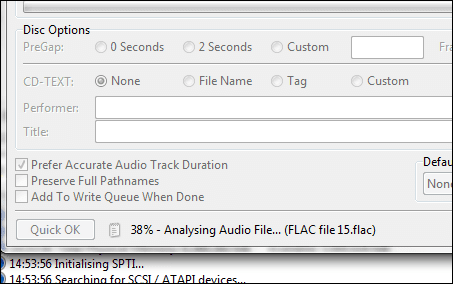
7. darbība: Izmantojiet bultiņu pogas loga labajā pusē, lai mainītu CD ierakstu secību.
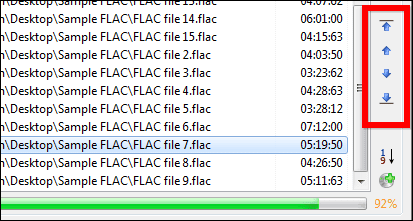
8. darbība: Kad esat apmierināts ar pasūtījumu, noteikti atzīmējiet to Pievienot rakstīšanas rindai, kad tas ir izdarīts, pēc kura varat noklikšķināt labi loga apakšā.
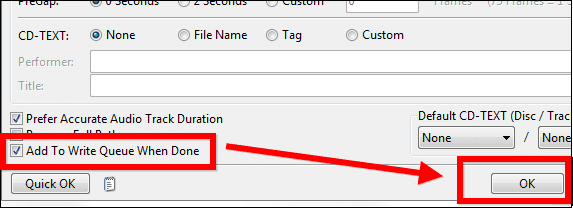
9. darbība: Saglabājiet CUE failu cietajā diskā. Kad tas būs saglabāts, jūs saņemsit ziņojumu par panākumiem.
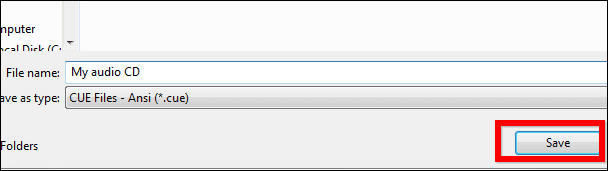
10. darbība: Klikšķis Ierakstiet attēla failu diskā galvenajā izvēlnē.
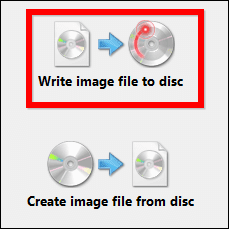
11. darbība: Jūs esat pievienojis savu attēlu rakstīšanas rindai, tāpēc atliek tikai dažas darbības. Izvēlieties rakstīšanas ātrums (Es iesaku nepārsniegt 16X, jo daži atskaņotāji var padarīt jūsu kompaktdisku neatskaņojamu).
Iesaku arī atzīmēt Pārbaudīt, lai jūs būtu pārliecināts, ka viss noritēja gludi (pat ja tas aizņem nedaudz vairāk laika).
Kad viss ir atlasīts, noklikšķiniet uz Rakstiet pogu.
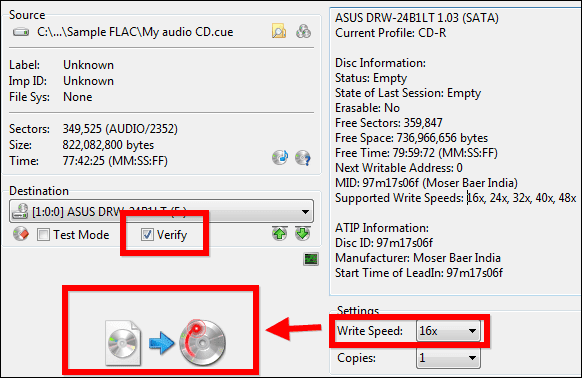
11. darbība: (Nav absolūti nepieciešams) Ja domājat, ka attēlu vairs nerakstīsit, varat atzīmēt Dzēst attēlu kamēr kompaktdisks tiek ierakstīts. ImgBurn izdzēsīs attēla failu.
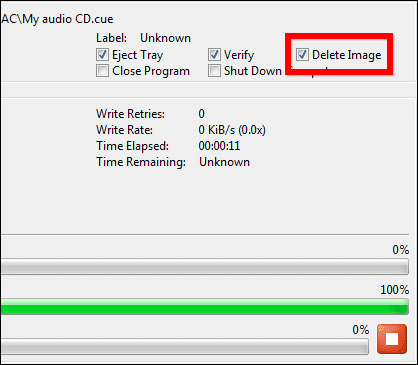
Kad ierakstīšana (un pārbaude ir pabeigta), varat klausīties savu audio kompaktdisku un baudīt izcilus skaņas līmeņus un kristāldzidras mūzikas notis.
Pēdējo reizi atjaunināts 2022. gada 2. februārī
Iepriekš minētajā rakstā var būt ietvertas saistītās saites, kas palīdz atbalstīt Guiding Tech. Tomēr tas neietekmē mūsu redakcionālo integritāti. Saturs paliek objektīvs un autentisks.